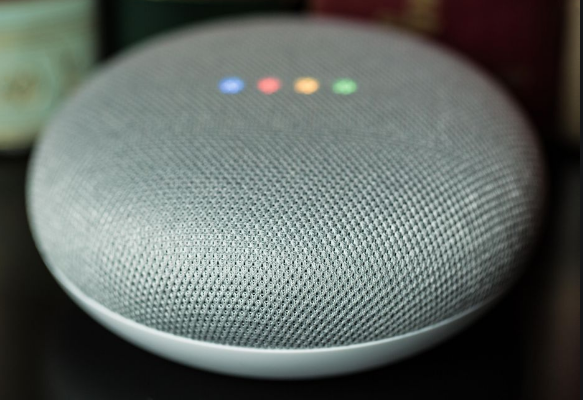Ayusin ang Error sa OBS sa Windows 10 [Nabigo ang pagsisimula ng output. Mangyaring suriin ang log para sa mga detalye]
Nais mo bang ayusin ang error sa OBS sa Windows 10? Ang OpenBroadcasterStudio ay isang sikat na tool sa pag-record ng libreng screen. Isa ito sa mga kamangha-manghang tool sa pag-record na mahahanap mo at ginagamit ito ng mga eksperto para sa pag-record ng mga screencast at pag-stream din ng live gameplay. Mahirap ang app at maaari kang lumipat sa ilang mga karaniwang isyu kasama nito. Ang itim na screen ng OBS ay isang pangkaraniwang bug na nakukuha ng mga gumagamit ngunit malamang na tumingin ka ng isang mensahe ng error na 'Sinimulan ang output ay nabigo. Mangyaring suriin ang log para sa mga detalye ’. Sinasabi sa iyo ng buong teksto na i-update ang iyong mga driver ng display matapos gamitin ang mga encoder ng AMD o NVENC. Maaaring magmukhang isyu ito sa pagmamaneho ngunit talagang isyu ito sa codec na iyong ginagamit at talagang madaling ayusin.
Paano Ayusin ang Error sa OBS sa Windows 10 - ‘Nabigo ang pagsisimula ng output. Mangyaring suriin ang log para sa mga detalye ’

Hakbang 1:
Tumungo sa OBS at i-tap ang pindutan ng Mga Setting sa kanang ibaba.
Hakbang 2:
Sa bubukas na window, magtungo sa tab na Output. Sa ilalim ng seksyon ng Pagre-record, magtungo sa dropdown ng Encoder at piliin ang 'Software (x264)'. Tapikin ang Ilapat, at pagkatapos ay OK. Para sa mabuting panukalang-batas, i-restart ang OBS. Kapag sinubukan mong i-record ang iyong screen, magsisimula ang pag-record nang hindi nagtatapon ng anumang mga bug.
Hakbang 3:
Ang error na ito ay isang resulta ng maling codec na napili upang ma-output ang file ng pag-record. Inuugnay ng OBS ang codec ngunit nais nitong mai-install sa iyong PC. Ang NVENC codec ay isang NVIDIA codec. Gayunpaman, gagamitin mo ang codec na ito kung mayroon kang isang NVIDIA GPU na ginagamit mo upang maipatupad ang OBS. O kung hindi man ay baka gusto mong mai-install ang mga karagdagang driver. Tandaan na nakuha mo ang lahat ng iminumungkahi ng NVIDIA na mag-install ka upang masulit ang GPU nito.
Gayundin, ang x246 codec ang ginagamit ng mga tool sa pag-screencasting. Sa katunayan, nakakakita ka ng maraming mga aparato sa pag-record ng video hal. Gumagamit din ang mga mobiles ng parehong codec na ito upang mag-imbak ng mga file sa format na MP4. Ito ay isang pangkaraniwang codec na nagbibigay sa iyo ng mahusay na output ng video at hindi mo nais na gamitin ito ng espesyal na hardware. Habang nagkakaroon ng isang Intel graphics card, ang x246 codec ay maaaring maglabas ng isang perpektong mahusay na video.
Maaari mo ring mag-opt para sa x246 Mababang codec na pareho ang isa at maglalabas ito ng isang video na ang magandang kalidad. Kung ikaw ay panahunan tungkol sa kalidad ng video, maaari kang gumawa ng isang pagsubok upang patakbuhin ang codec na ito.
Konklusyon:
Narito ang lahat tungkol sa Error sa OBS sa Windows 10. Anuman ang mga ibinigay na pamamaraan na ginamit mo, madali mong maaayos ang error na OBS sa Windows 10. Kung nais mong ibahagi ang anumang iba pang bagay tungkol sa artikulo pagkatapos ay ipaalam sa amin sa ibaba. Para sa karagdagang mga query at katanungan ipaalam sa amin sa seksyon ng komento sa ibaba!
Basahin din: